发布时间:2025/5/27 10:43:55作者:本站整理阅读:2240次
小米和苹果互联互传保姆级教程来啦,苹果全家桶里,隔空投送超好用。但像我这种 iPhone 和小米双持的宝子,俩手机咋互联就成了大问题。别担心,我摸索出了超简单的方法,快来码住!

可以的!
Phone 操作:在 App Store 下载最新版小米互联服务 APP,登录小米账号。
小米手机操作:系统升级到最新的 Hyper OS 2,打开 “设置 - 互联互通”,把所有开关都打开。
网络设置:将 iPhone 和小米手机连到同一个WiFi。
完成这些,打开苹果手机上的【小米互联服务】,看到小米设备,就说明连接成功啦!
小米传文件给 iPhone
打开小米相册,选一张图片。
点击发送,在设备列表里找到 iPhone,一点,咻~图片就传过去啦,在 iPhone【照片】里就能看到。
传文件方法一样,只不过 iPhone 接收后文件存放在【文件】中。
iPhone 发送文件给小米手机
打开 iPhone 相册选一张图。
点击分享,在列表里点【小米互联服务】。要是列表里没有,就滑到最右边点【更多】,把【小米互联服务】开启,建议加到【个人收藏】,方便下次用。
发送文件步骤同上。宝子们快去试试,轻松实现跨品牌设备互联互传,超方便!
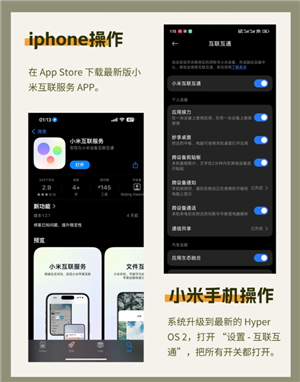
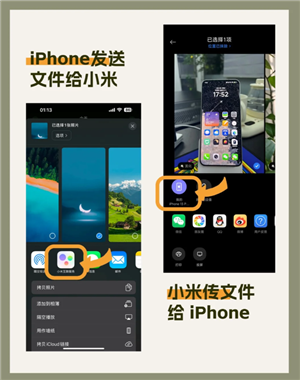
步骤如图:
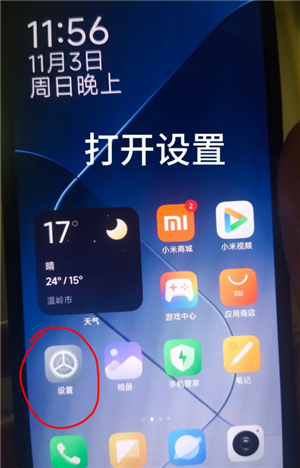
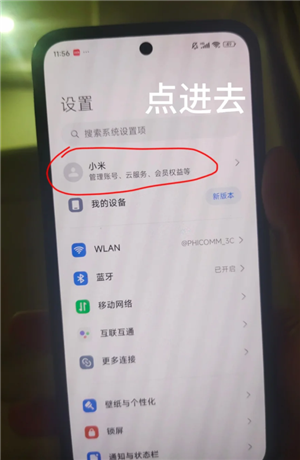
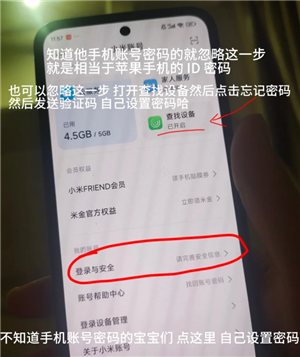
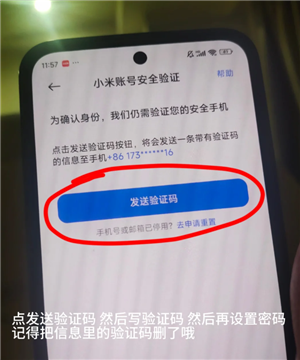
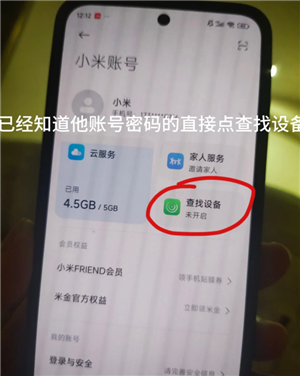
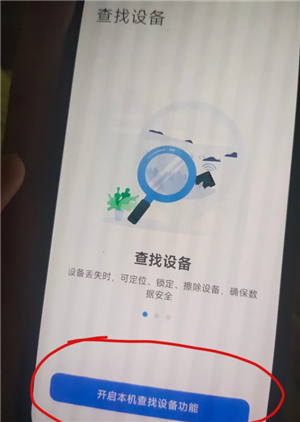
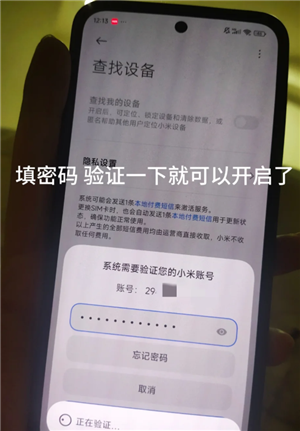
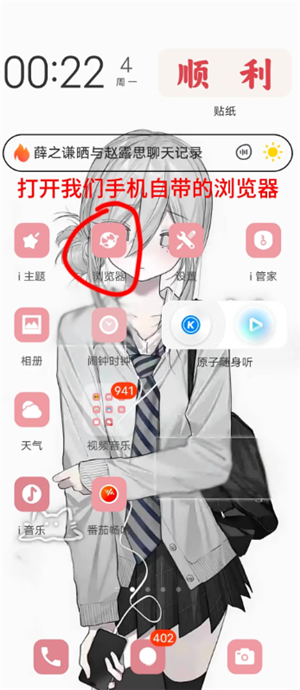
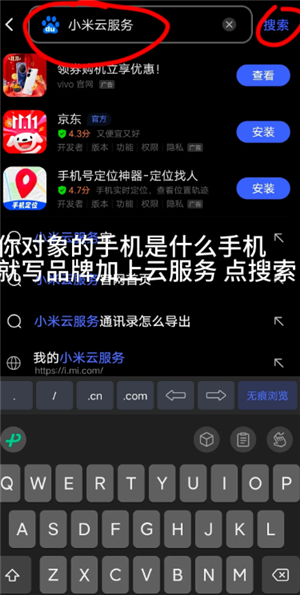
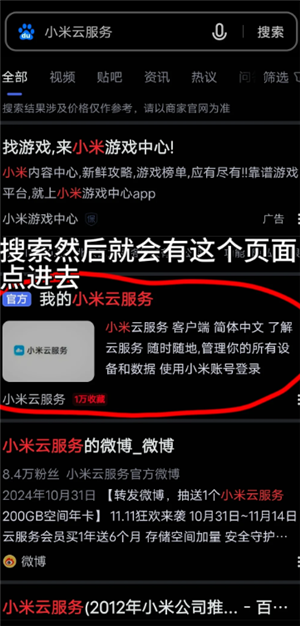
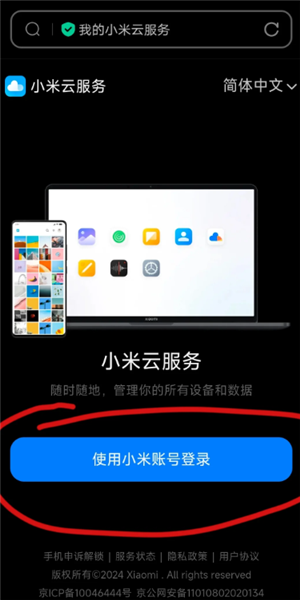
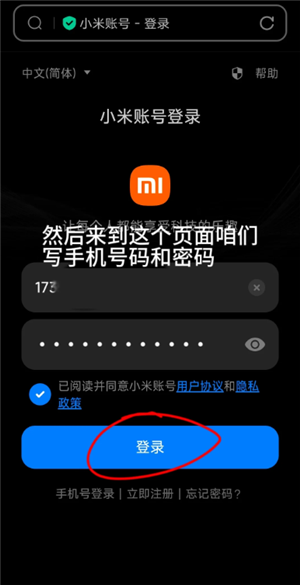
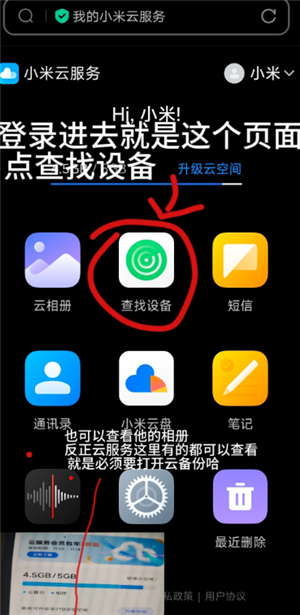
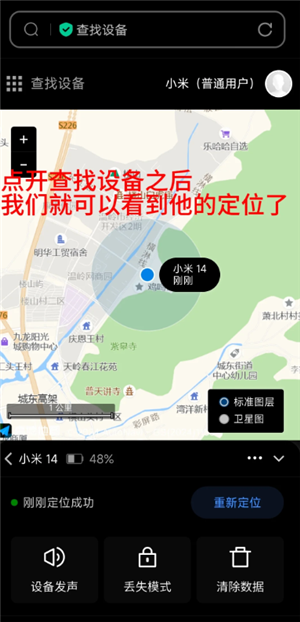
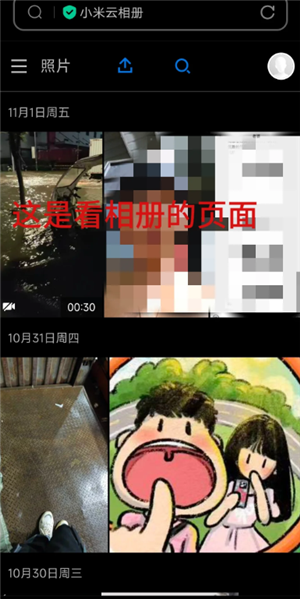
Copyright 2002-2025 hncj.com 【火鸟手游网】 备案号:鄂ICP备2022003364号-1 鄂公网安备42011102004682号
鄂公网安备42011102004682号
声明:所有软件和文章来自互联网 如有异议 请与本站联系 本站为非赢利性网站 不接受任何赞助和广告
热门评论